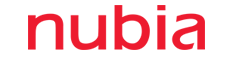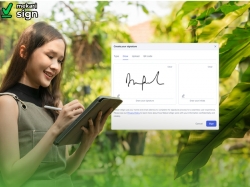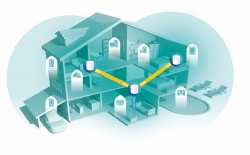Cara rekam layar di Windows, Mac, iOS, dan Android
Kini merekam layar atau screen-recording bisa lebih mudah dilakukan tanpa harus menggunakan aplikasi pihak ketiga. Jika anda penasaran, begini cara rekam layar pada Windows, Mac, iOS, dan Android.
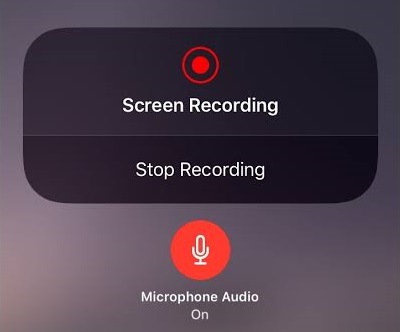
Bekakangan orang banyak yang mencari cara alternatif merekam layar atau screen recording. Namun caranya selalu sama yaitu dengan melibatkan software atau aplikasi pihak ketiga.
Untungnya, cara merekam layar kini hadir di setiap platform komputasi dengan cara masing-masing. Dalam tulisan ini, Tek.id akan menjelaskan cara merekam layar di Windows, Mac, iOS, dan Android.
Cara rekam layar di Windows
Mungkin Anda belum tahu kalau Windows 10 memiliki fitur screen recording. Fitur ini letaknya hampir tersembunyi. Berada di menu Xbox, di pengaturan Gaming Windows 10.
Buka pengaturan PC anda untuk pergi ke submenu Gaming. Lalu pada bar bagian atas, Anda akan menemukan Record game clips, screenshots and broadcast using Game Bar dan aktifkan.
Setelah diaktifkan, Anda hanya perlu menekan tombol Win + G lalu tekan tombol mulai merekam yang akan muncul di pojok kanan atas. Walaupun ada di menu gaming, namun rekam layar ini dapat dipakai tidak hanya untuk keperluan gim.
Cara rekam layar di Mac
Merekam layar di Mac lebih mudah daripada Windows karena Anda tidak perlu mengaktifkannya di pengaturan. Pada macOS Mojave, Anda bisa langsung menekan Shift + Command + 5. Bar pengaturan perekaman pun akan muncul di bawah layar dengan beberapa pilihan rekam lainnya. Anda dapat merekam bagian tertentu dengan membentuk jendela persegi panjang di sekitar desktop. Lalu tekan tombol rekam untuk memulai.
Jika Anda ingin menyelesaikan screen-recording, lihat menu bar macOS yang ada di bagian atas dekstop. Lalu Anda akan melihat simbol berhenti. Screen-recording akan berhenti setelah Anda menekannya.
Cara rekam layar di iOS
Pada iOS versi terbaru, perekaman layar dibuat lebih sederhana. Sebelum itu, Anda perlu pastikan di iPhone Control Center kalau simbol screen-recording tersedia.
Untuk memastikannya, pergi ke submenu Control Center yang ada di pengaturan dan lihat apakah screen-recording sudah termasuk dalam grup. Kalau belum ada, tinggal seret screen-recording daftar tersebut. Jadi, kamu hanya perlu menekan sekali simbol itu di Control Center tanpa harus pergi ke pengaturan.
Control Center iPhone adalah pengaturan yang akan muncul jika Anda menggeser layar bagian atas kanan - samping notch - ke bawah (untuk iPhone model terbaru. Sedangkan pada iPhone edisi lama menggeser dari bawah ke atas).
Saat merekam, akan ada petunjuk waktu dengan ikon jam di bagian kiri atas layar. Ketika anda ingin mengakhirinya, tekan ikon jam tersebut dan video rekaman akan ada di galeri Anda.
Cara rekam layar di Android
Proses screen-recording di Android berbeda-beda tergantung ponsel yang dipakai. Beberapa merek seperti Samsung, LG, dan OnePlus, memiliki fitur screen-recording bawaan. Biasanya fitur ini ada di menu bar atas berdampingan dengan Bluetooth, Wi-Fi, dan pengaturan lainnya. Jika belum ada, maka Anda bisa menampilkannya dengan mengatur tampilan menu bar di pengaturan.
Di samping itu, Google Pixel tidak memiliki fitur screen-recording. Jadi solusi terakhir adalah mengunduh aplikasi rekam layar di Play Store. Begitu juga dengan pengguna ponsel Android Pie dan Oreo.